3 Methoden zum Abspielen von MKV-Videos in Windows Media Player mit dem richtigen Codec
MKV steht für Matroska Multimedia Container und ist ein kostenloses und offenes Container-Dateiformat, das eine Reihe von Video-, Audio-, Bild- und Untertitelspuren in einer Datei enthält. MKV-Dateien werden häufig zum Speichern von Videoclips, Filmen und Fernsehsendungen verwendet. Einige Benutzer von Windows 8/7 beschweren sich, dass sie das MKV-Video nicht im Standard-Videoplayer abspielen können - Windows Media Player.
Die Wahrheit ist, dass Windows Media Player das Aufteilen (Öffnen) von MKV-Containern nicht unterstützt. Nun, wenn Sie weiterhin MKV-Videos im Windows Media Player abspielen möchten, sollten Sie den richtigen MKV-Codec für Windows Media Player installieren. In diesem Artikel erfahren Sie, wo Sie den MKV-Codec für Windows Media Player finden und andere Möglichkeiten zum Abspielen von MKV-Videos in Windows Media Player.
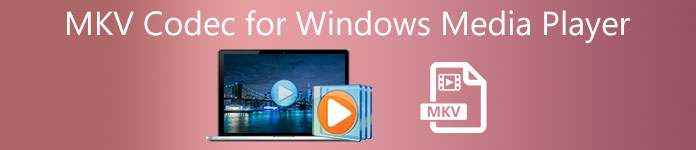
Teil 1. Wo kann man MKV Codec für Windows Media Player herunterladen Download
Wenn Sie MKV-Videos in abspielen möchten Windows Media Player, müssen Sie den passenden Codec installieren. Hier sind 3 beliebte Codec-Pakete für Windows Media Player. Sie können den MKV-Codec für Windows Media Player herunterladen und installieren.
1. Media Player-Codec-Paket
Media Player Codec Pack ist ein vielseitiges Codec-Paket für Windows Media Player. Es wird verwendet, um moderne Video- und Audiodateien zu enthalten. Es ist kompatibel mit Microsoft Windows 10, 8.1, 8, 7, Vista, XP, 2000, 2008, 2003. Sie können das Media Player Codec Pack herunterladen und die Codecs wie MKV, XviD, VOB, EVO, HEVC, M2TS, IVF, BDMV, MP4, MOV, WEBM, FLV usw. für Windows Media Player 12, 11 oder 10.
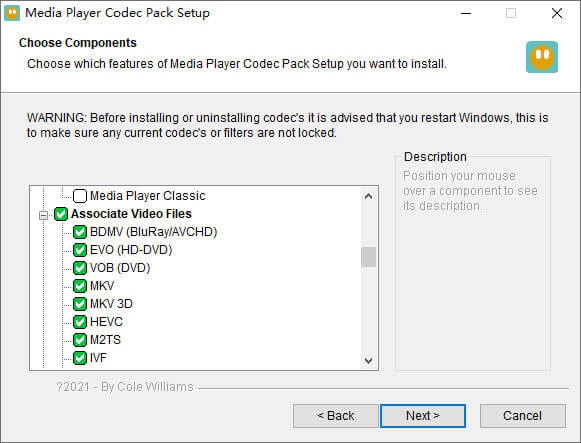
2. CCCP (Kombiniertes Community-Codec-Paket)
Combined Community Codec Pack ist ein Playback-Pack für Windows. Es bietet einen umfassenden Satz von Codecs, die jede Art von Videodateien wie MKV, MP4, MOV, VOB usw. im Windows Media Player abspielen können. Es ist kompatibel mit Windows 10/8/7, WindowsVista, Windows XP, Windows 2000. Sie können diese App ganz einfach kostenlos von der offiziellen Website herunterladen.
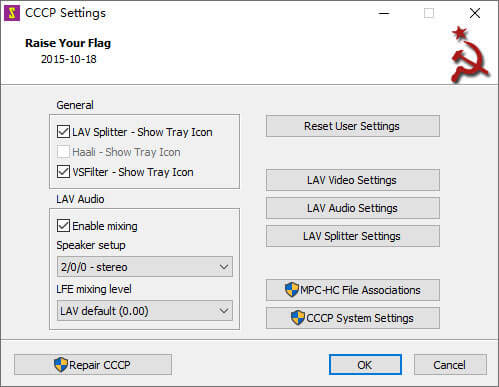
3. ffdshow
Ffdshow ist ein erweitertes Wiedergabepaket für Windows-Codec, das die meisten Audio- und Videoformate unterstützt. Sie können den richtigen Codec für h.264, MPEG-4, H.263, VP3, Theora, SVQ3, MP3, AC3, DTS, AAC und mehr installieren. Es bietet auch Filter zum Ändern der Größe, Deinterlacing und Anzeigen von Untertiteln usw. Sie können die ffdshow herunterladen und den richtigen MKV-Codec für Windows Media Player installieren.
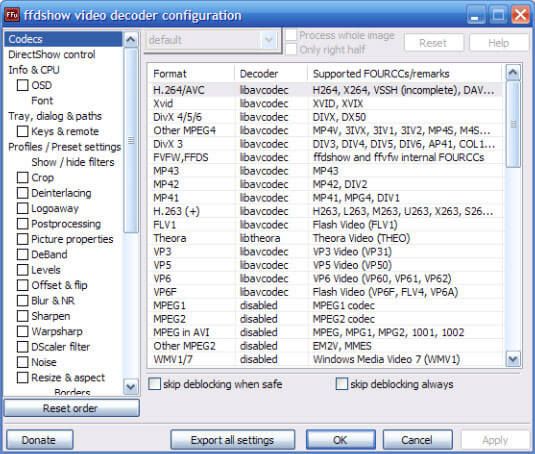
Teil 2. Konvertieren von MKV für die Wiedergabe in Windows Media Player
Obwohl MKV-Video von Windows Media Player nicht unterstützt wird, können Sie das MKV-Video in von Windows Media Player unterstützte Formate konvertieren. Wie wir wissen, bietet Windows Media Player 12 die integrierte Unterstützung für die meisten Video- und Audioformate wie MPEG, WMV, AVCHD, WMA, AAC, 3GP usw. Mit Video Converter Ultimate, können Sie das MKV-Video in alle Video-/Audioformate konvertieren, einschließlich MP4, AVI, MOV, WMV, MKV, MPEG, MP3, FLAC usw.
Free DownloadFür Windows 7 oder höherSicherer Download
Free DownloadFür MacOS 10.7 oder höherSicherer Download
Schritt 1. Klicken Sie auf die Schaltfläche Download, um Video Converter Ultimate auf Ihren Computer herunterzuladen. Starten Sie diesen MKV-Konverter und klicken Sie auf Dateien hinzufügen Schaltfläche, um die MKV-Videos in das Programm hinzuzufügen.
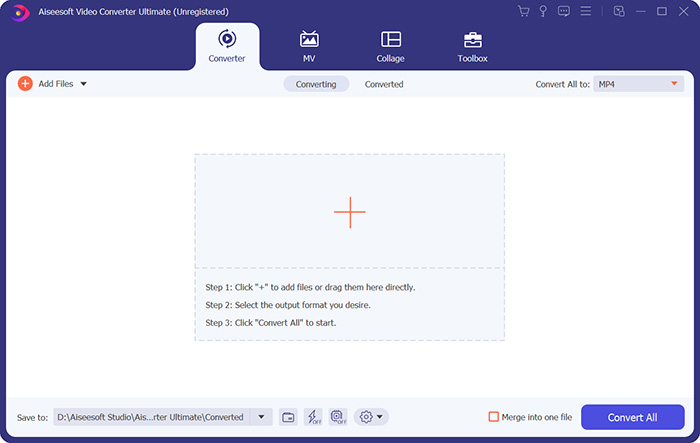
Schritt 2. Klicken Sie auf den Dropdown-Pfeil neben Alle konvertieren inund auswählen MP4 oder andere Formate aus dem Video Tab.

Schritt 3. Dann können Sie unten in den Bereich Speichern unter gehen, um einen Pfad für das konvertierte MKV-Video auszuwählen. Klicken Sie abschließend auf die Konvertieren alle um die Konvertierung von MKV in MP4 auf Ihrem Computer zu starten.

Wenn die Konvertierung abgeschlossen ist, können Sie das konvertierte MKV-Video im Windows Media Player abspielen. Wenn Sie Ihr MKV-Video vor der Konvertierung weiter aufpolieren möchten, können Sie auf das Symbol Bearbeiten in der Hauptoberfläche klicken, um das MKV-Video zu drehen, zuzuschneiden, mit einem Wasserzeichen zu versehen, Untertitel hinzuzufügen und andere Filter anzuwenden.
Teil 3. MKV mit der Windows Media Player-Alternative abspielen
Was, wenn Windows Media Player funktioniert nicht während Sie eine konvertierte MKV-Datei haben? Alle Faktoren können die MKV-Wiedergabe auf dem Windows Media Player behindern. Wenn Sie einen bestimmten Codec für Windows Media Player nicht installieren möchten, können Sie stattdessen einen anderen MKV-Videoplayer ausprobieren. FVC Free Video Player ist ein Online-MKV-Videoplayer, mit dem Sie Multimediadateien in allen Formaten wie MKV, MP4, FLV, MOV, AVI, 3GP, MP3, AAC usw. abspielen können. Basierend auf der HTML 5-Technologie unterstützt dieser MKV-Videoplayer alle MKV-Wiedergaben reibungslos in Ihrem Browser. Es gibt keinen zusätzlichen Paketdownload, Kauf oder Registrierung.
Schritt 1. Rufen Sie die offizielle Webseite von FVC Free Video Player auf. Drücke den abspielen Klicken Sie auf die Schaltfläche Jetzt, um den Launcher herunterzuladen und auf Ihrem Computer zu installieren.

Schritt 2. Sie können auf klicken Datei öffnen Schaltfläche in der Hauptoberfläche, um das MKV-Video zur Windows Media Player-Alternative hinzuzufügen.

Schritt 3. Sobald Sie das MVK-Video importiert haben, wird es automatisch auf Ihrem Computer abgespielt. Während der Wiedergabe können Sie zum Steuerung Tab, um die MKV-Videowiedergabe abzuspielen, zu stoppen, vor- oder zurückzuspulen.

Nicht verpassen: So spielen Sie DVDs auf dem Windows Media Player ab?
Teil 4. Häufig gestellte Fragen zum MKV-Codec für Windows Media Player
Welcher Mediaplayer kann MKV-Codec abspielen?
Es gibt viele Player, die MKV-Codec unterstützen, einschließlich VLC Media Player, Media Player Classic, KMPlayer, MX Player, MKPlayer, Zoom Player, 5K Player, GOM Player usw.
Sind MKV-Dateien kleiner als MP4?
MKV-Dateien haben normalerweise eine größere Dateigröße als MP4, da mehrere Audiospuren, Untertitelspuren und andere Funktionen vorhanden sind. Obwohl die MP4-Datei klein gehalten wird, behält sie die hohe Qualität als MKV bei. Das liegt daran, dass die beiden Containerformate MKV und MP4 das gleiche Video und Audio kapseln können.
Spielt der VLC Media Player MKV-Dateien ab?
Ja. Der VLC Media Player kann fast alle Video- und Audioformate erkennen und wiedergeben, einschließlich MKV. Wenn MKV-Dateien im VLC Media Player nicht abgespielt werden können, können Sie den MKV-Codec installieren oder stattdessen andere MKV-Player wie den FVC Free Video Player ausprobieren.
Fazit
MKV-Dateien können verlustfreie Qualität unterstützen und unbegrenzt Bilder, Videos und Audio enthalten. Es ist ärgerlich, dass MKV im Windows Media Player 12, dem Standard-Mediaplayer für Windows, nicht abgespielt werden kann. Sie können versuchen, den MKV-Codec für eine reibungslose Wiedergabe zu installieren oder den MKV in andere Videoformate zu konvertieren. Wenn Sie den Windows Media Player satt haben, können Sie einen anderen MKV-Videoplayer wie den FVC Free Video Player ausprobieren. Hoffe, dass Ihr Problem perfekt gelöst wurde.



 Video Converter Ultimate
Video Converter Ultimate Bildschirm recorder
Bildschirm recorder



